
In zilele noastre fiecare om modern, își poate permite să aibă în utilizarea a cel puțin unui dispozitiv de stocare a datelor și de transfer. unitate flash USB - una dintre cele mai comune și compacte dispozitive. Unitățile USB flash sunt capabili de a transfera rapid orice date - fotografii, muzică, documente și multe altele.
Principalele avantaje ale memorii flash:
- compactitatea;
- ușurința de utilizare;
- fiabilitate;
- accesibilitate;
- Acesta are un consum redus de energie;
- o varietate de execuție de proiectare.
Uneori, informațiile stocate pe card flash, are un personal sau secret. În astfel de cazuri, există necesitatea de a proteja parola de unitate flash, restrictionarea accesului la ea de ochii indiscreti, sau, în cazul pierderii transportatorului.
Este în acest articol, veți citi modul cel mai accesibil și mai ușor cum de a pune o parolă pe o unitate flash:
- BitLocker pe Windows 7,8;
- Programul Rohos Mini Drive;
- Alte metode de protecție a datelor.
Programul 1. BitLocker
Pentru utilizatorii de sisteme de operare Windows 7.8 nu trebuie să instaleze programe neautorizate. Microsoft a oferit utilizatorilor săi cu programul BitLocker - un mijloc pentru a cripta toate datele care vă va permite să pună o parolă pe o unitate flash USB.
Pentru a începe, trebuie să introduceți unitatea flash USB în USB-conector, deschis „My Computer“. apăsând butonul din dreapta al mouse-ului pentru a deschide meniul de media detașabile și faceți clic pe „pentru a activa BitLocker».
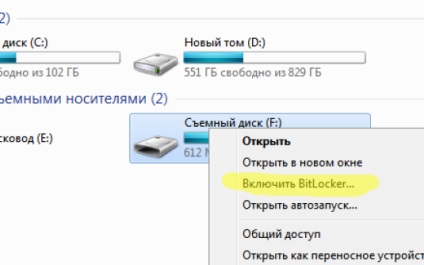
După inițializare a discului, a pus o bifă în caseta din clauza propusă „Utilizați o parolă pentru a debloca unitatea.“ În continuare, am venit de două ori înregistra parola pentru stick-ul nostru. Vă atrag atenția că numărul de caractere trebuie să fie de cel puțin 8. După ce ați introdus în siguranță combinația lor, faceți clic pe „Next“.
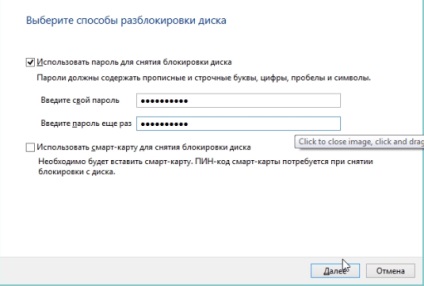
În continuare, programul oferă pentru a crea o cheie de recuperare BitLocker Drive Encryption în caz de pierdere a parolei. Se propune să fie imprima cheia în suport de hârtie sau de a salva un fișier într-un strat de text.
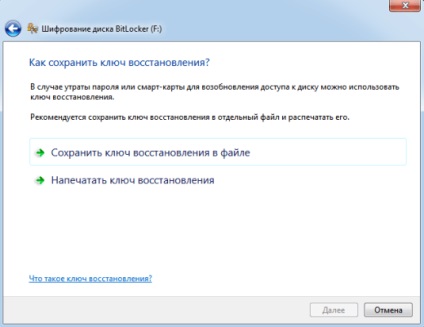
După ce salvați cheia de recuperare și apăsând butonul „Next“, apare o fereastră în care ne confirmați „Start criptare“. Acest proces poate dura ceva timp, care depinde de cantitatea de date.
A se vedea, de asemenea: Cum de a pune o parolă pe un dosar
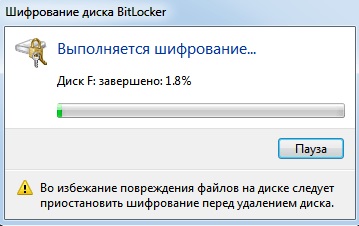
Odată ce există un mesaj de finalizare de criptare, atunci trebuie să eliminați mass-media de pe USB.
Acum, verificați dacă sunt sau nu trebuie să setați o parolă pe o unitate flash. Când vă conectați unitatea apare un prompt parolă (sau automat când deschideți suportul amovibil prin intermediul „My Computer“). Putem personaliza pentru computer pentru a intra în mod automat. Rețineți că, după stabilirea parolei de pe unitatea flash USB, imaginea sa Pentru a adăuga o pictogramă de blocare. Schimbați parola puteți prin opțiuni, făcând clic pe „Gestionați BitLocker» via PTP.
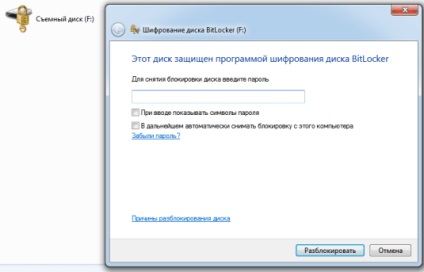
Aceasta este una dintre cele mai simple moduri de a pune o parolă pe o unitate flash.
Și un secret din modul de a elimina parola de la o unitate USB: formata. Dar, din păcate, în acest fel, vei pierde totul stocate pe acesta.
2. Programul Rohos Mini Drive
Acest program vă va ajuta să cripta întreaga unitate flash USB sau ca unele dintre datele sale.
Primul lucru pe care îl trece pe acest ssylochku. descărcabil gratuit acolo ustanovochnik «Rohos Mini Drive» (4.3Mb), făcând clic pe butonul "Download". Apoi, deschideți fișierul descărcat „rohos_mini.ehe“ și rulați programul de instalare.
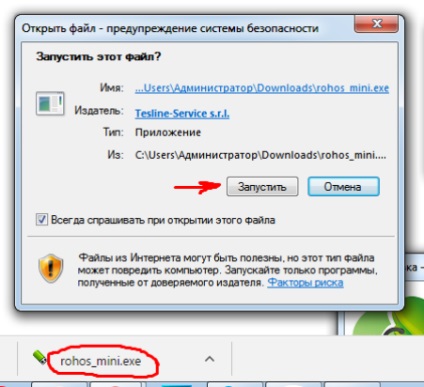
Limba propusă este selectată, „română“ și faceți clic pe „OK“. Din programul de bun venit și consiliere devine off prin „Next“. Sunt de acord cu acordul de licență selectând „Accept acordul“ și faceți clic pe „Next“. apar alternativ click pe „Next“ și „Install“.
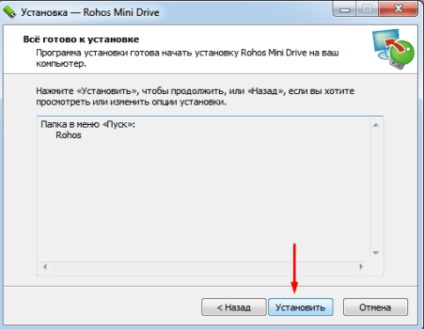
În fereastra care apare, faceți clic pe „Finish“, deschizând astfel programul.
absoarbe „unitate USB Criptați“ a operațiunilor propuse. Programul selectează automat unitatea pentru a lipi să pună în aplicare de criptare. Dacă PC-ul este introdus mai mult de un mediu, puteți decide cu privire la măsurile necesare pentru a tine prin „Select ...“. Introduceți și confirmați o parolă și apoi faceți clic pe „Create Disk.“
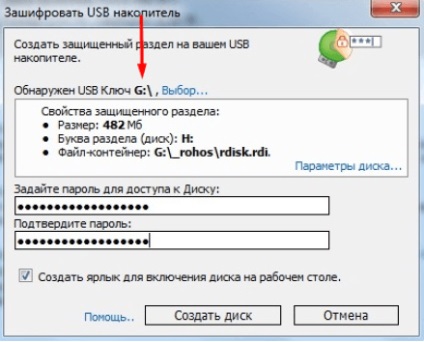
A se vedea, de asemenea: NTLDR is missing - ce să fac?
Ulterior, toate simplă operație efectuată obține pe o secțiune USB-drive securizat, care este disponibil după introducerea parolei corecte.
Pentru a deschide conținutul protejat pe un alt computer, trebuie să rădăcină klinknut USB de pe pictograma Rohos mini.exe corect și introduceți parola.
Revizuirea programului este ușor de utilizat și potrivite pentru incepatori. Aceasta este una dintre cele mai bune soluții pentru a proteja USB drive din afară.
3. Alte metode de protecție a datelor
- Proteja foldere în diverse moduri
- Securitatea pe documente Microsoft Office
Adesea, poate fi necesar să se închidă accesul la documente Word, Excel, Access și PowerPoint. Această procedură este foarte simplu, dar foarte puțini oameni știu despre el. Dacă totuși ați întrebat această întrebare, propun să citesc răspunsul în acest articol.
Puteți ascunde complet un dosar de ochii indiscreti. este posibil să se transforme diferitele opțiuni (pentru Windows).
concluzie
Și astfel, am luat în considerare mai multe opțiuni, cum ar fi pentru a pune o parolă pe o unitate flash, de la care veți găsi în mod unic potrivit pentru tine. Aceste proceduri vă va împiedica scurgerea de informații cu caracter personal, pierderea de documente importante
Ultimul sfat: utilizând o parolă pe o unitate flash, utilizați cel puțin opt caractere, cu o combinație de cifre, litere mari și litere mici. Nu distribuiți și nu uitați combinația, riscând altfel informații sensibile și confidențiale.
Da, va sosi cu protecție!